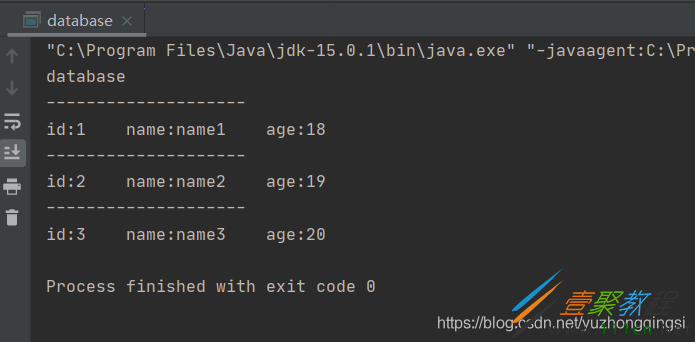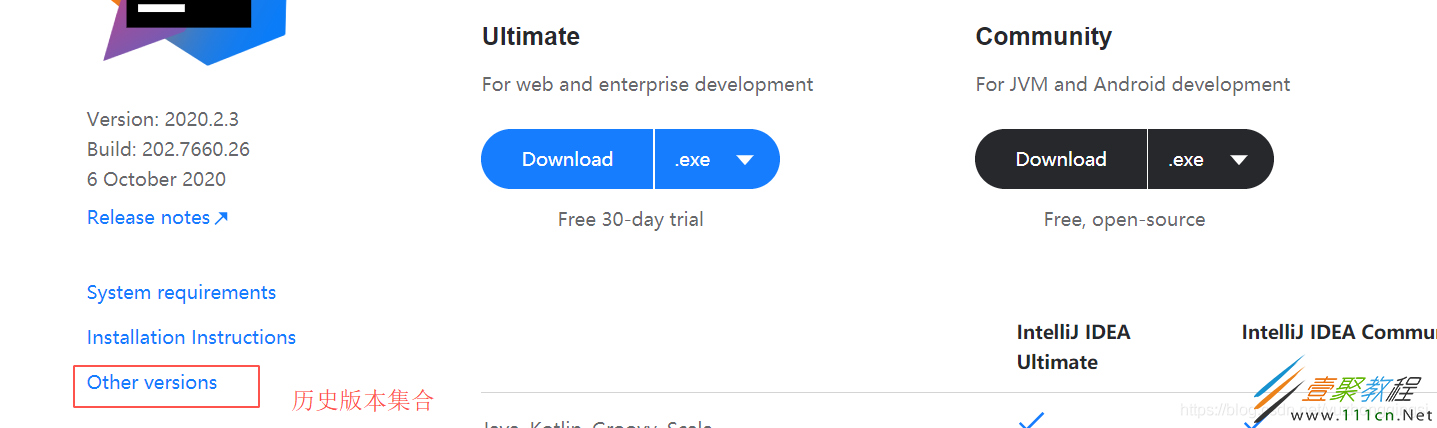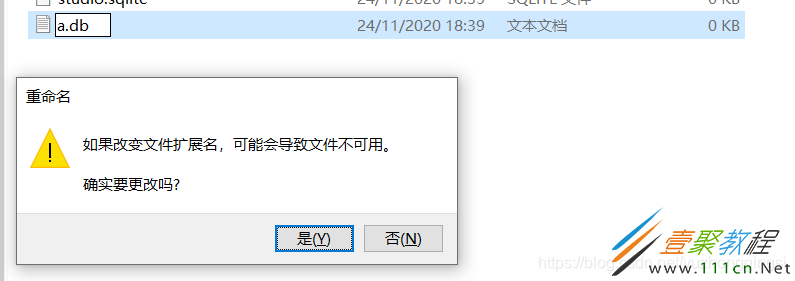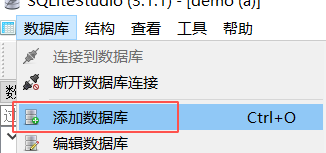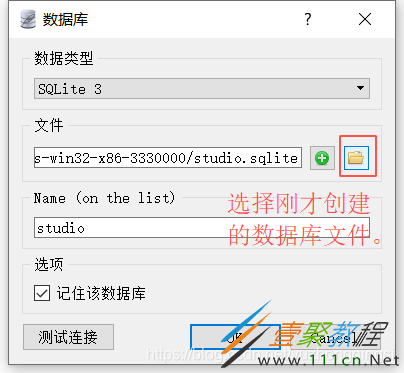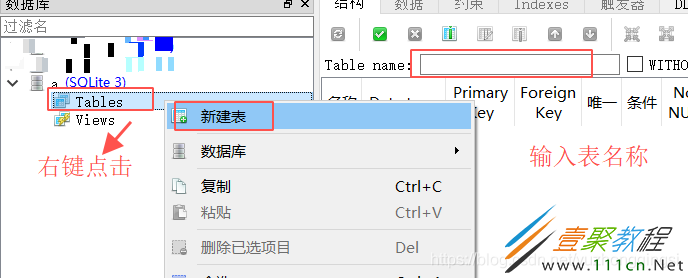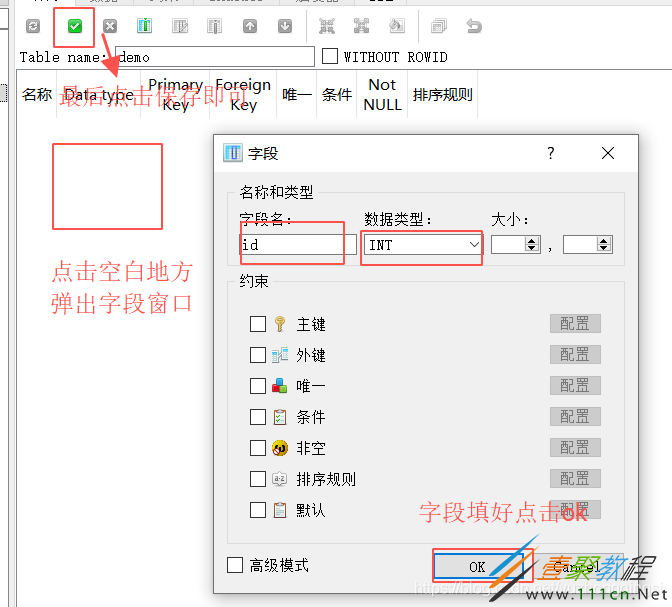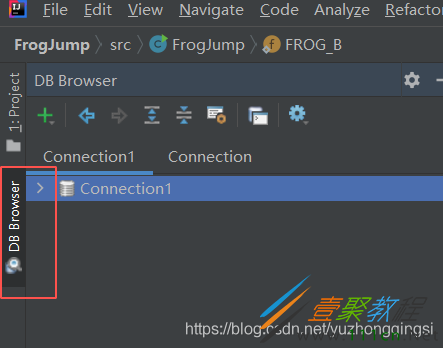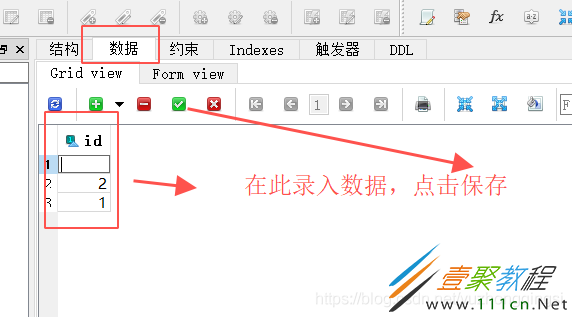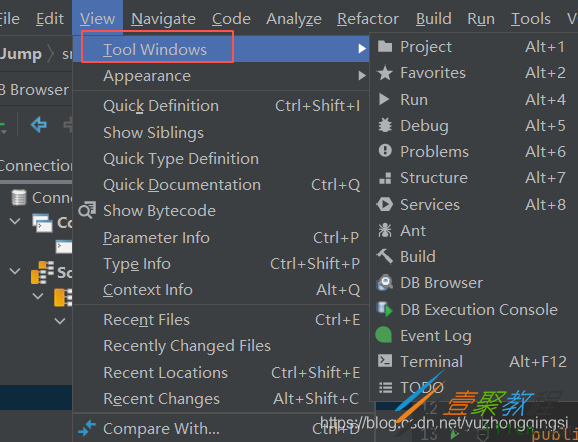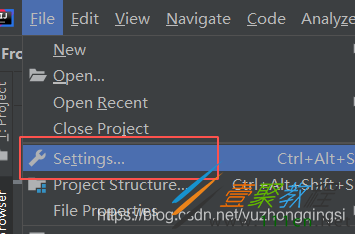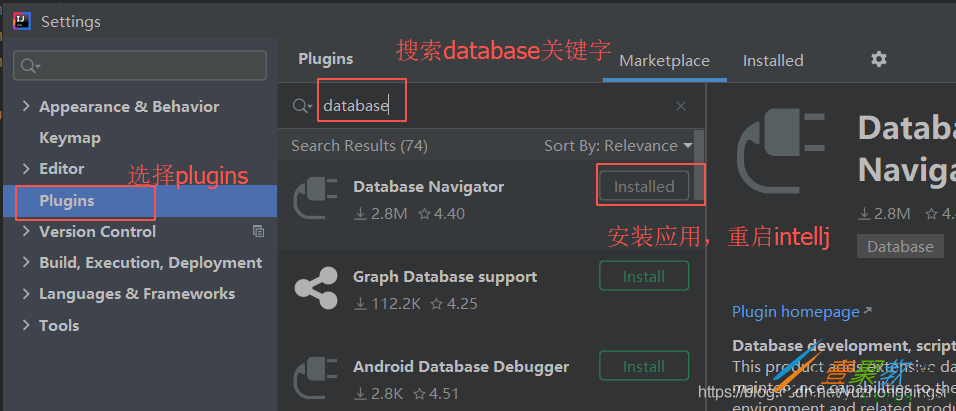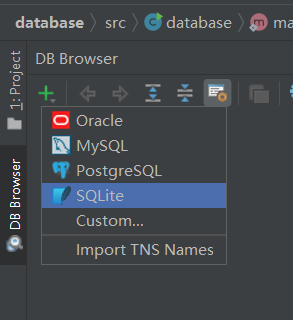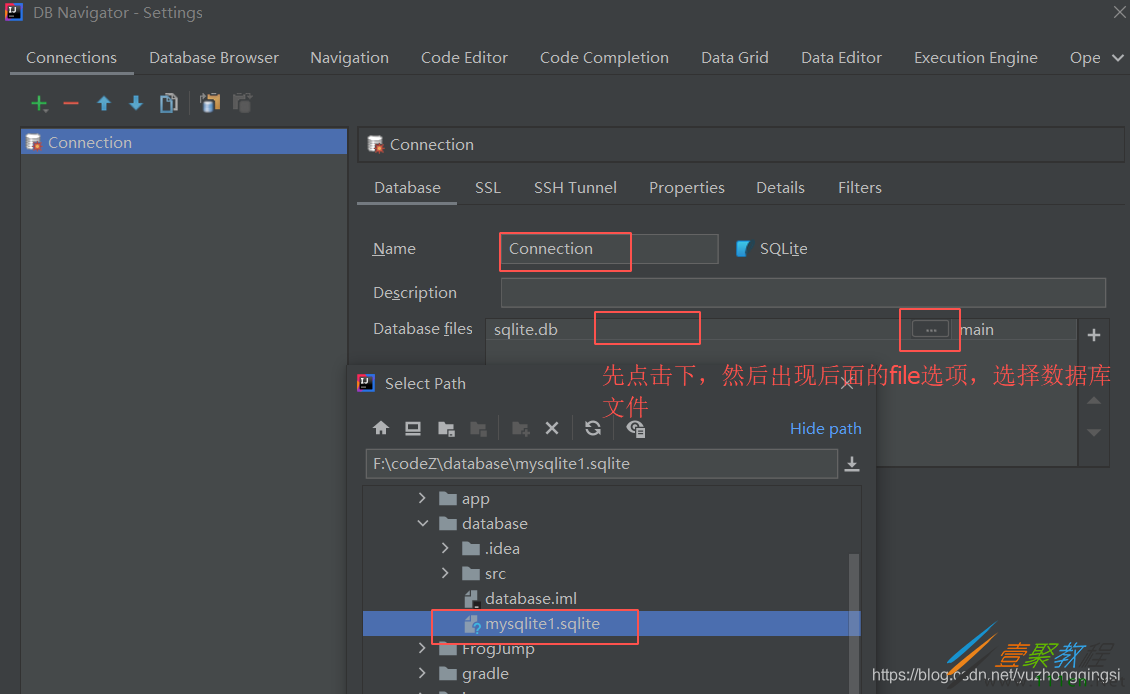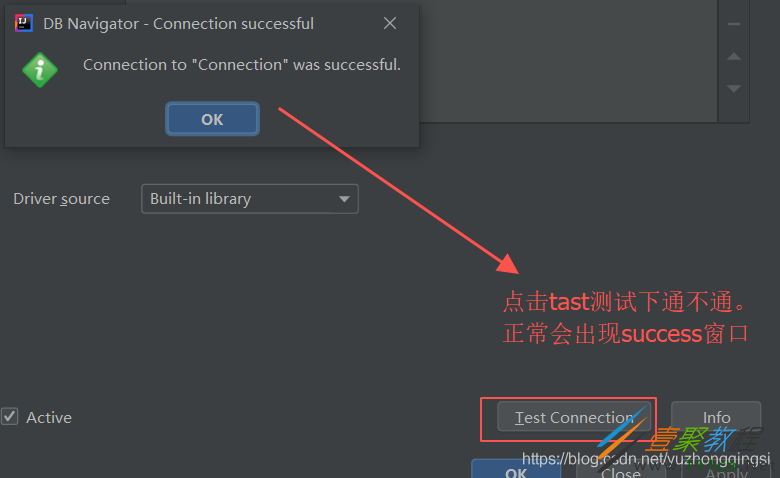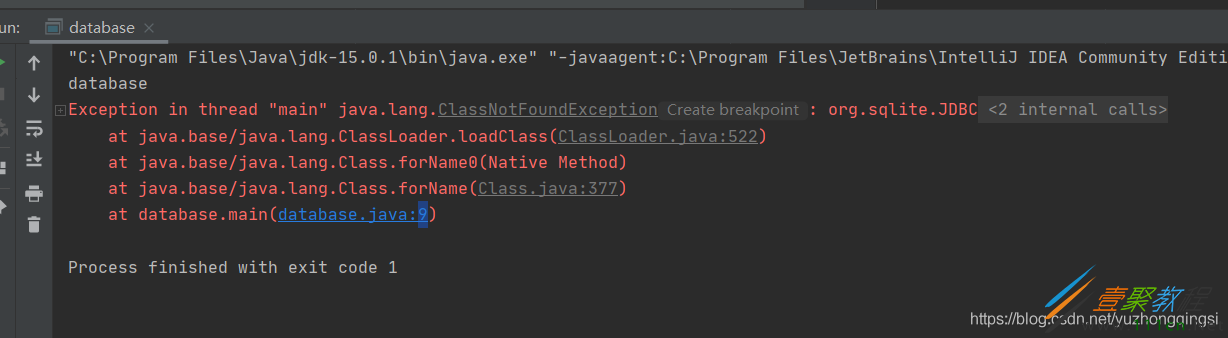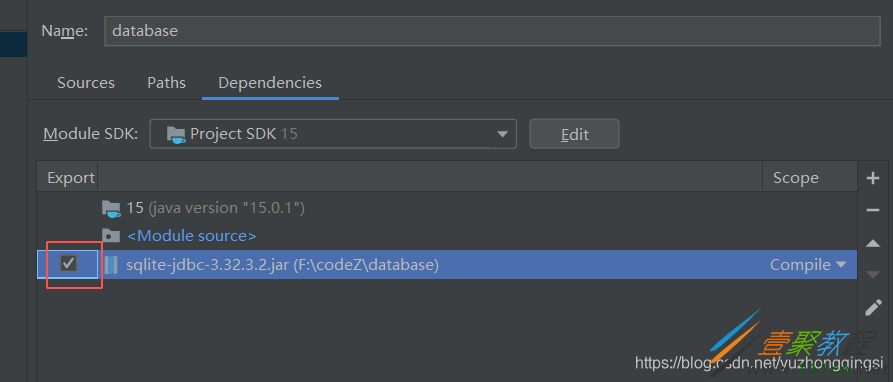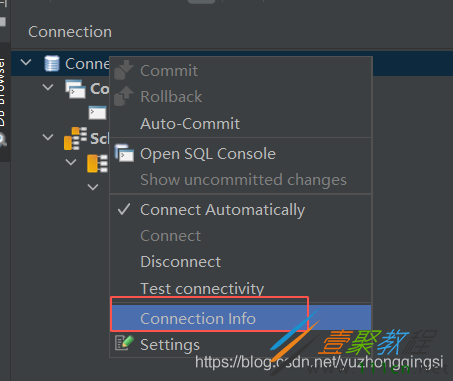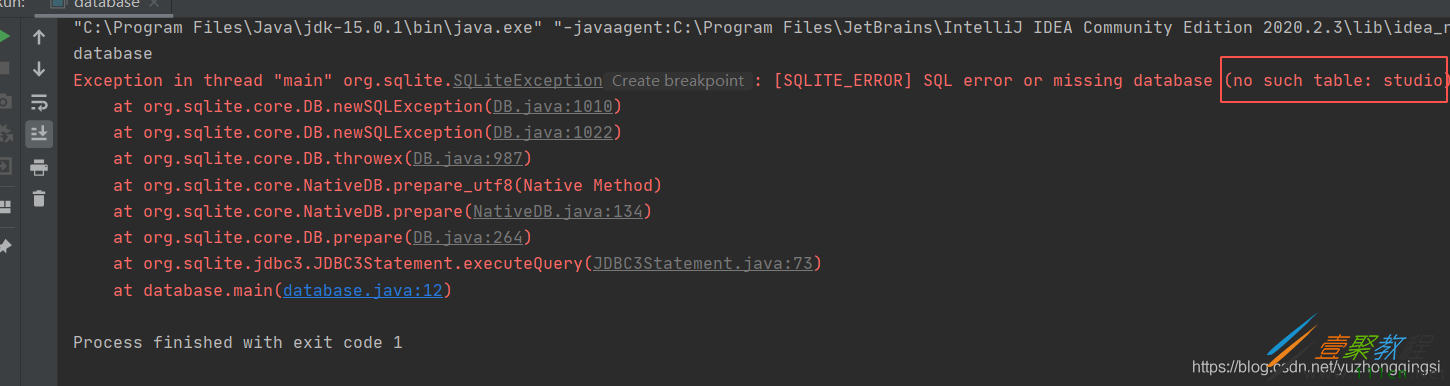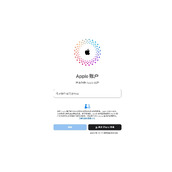IntellJ Idea 2020版添加sqlite数据库方法
本篇文章小编给大家分享一下IntellJ Idea 2020版添加sqlite数据库方法,文章介绍的很详细,小编觉得挺不错的,现在分享给大家供大家参考,有需要的小伙伴们可以来看看。
工具列表:
1.Sqlite
2. SQLiteStudio
3. IntellJ
4. sqlite-jdbc-3.32.3.2.jar
运行结果先睹为快:
下载安装IntellJ
直接到官网下载即可,新手建议不要下载最新的,一旦编译器UI上有修改和教程对不上号,自己爬楼摸索比较话时间。当然也会有第一手的宝贵收获。
https://www.jet*b*ra*ins.com/idea/download/#section=windows
下载Sqlite开发工具
解压后直接可以运行,无需安装。
创建数据库文件
创建studio.sqlite名称的数据库文件。
注释:如果出现无法生成的现象,在“sqlite>”后输入任意非空字符后回车然后Ctrl+C取消即可生成studio.sqlite文件。(.sqlite,.db后缀数据库文件均可识别。)
此处如果只创建一个空白的文件,也可以用修改后缀的方法直接新建一个*.db文件。
数据库文件写入数据
下载SQLiteStudio
数据库录入数据
录入示例数据和字段完成如下所示:
进入IntellJ配置数据库
此时发现Tool Windows中没有Database选项,需要安装Database工具包。
File-》Settings-》Plugins
选择Plugins,搜索框搜索database,安装“Database Navigator”,然后重启Intellj应用。
重启后,左边框会出现“DB Browser”选项。
java代码如下:
import java.sql.*;
public class database {
public static void main(String[] arg) throws ClassNotFoundException, SQLException {
System.out.println("database");
Connection conn = null;
ResultSet rs = null;
Statement statement;
Class.forName("org.sqlite.JDBC");//sqlite database name.
conn = DriverManager.getConnection("jdbc:sqlite:F:codeZdatabasemysqlite1.sqlite");
statement = conn.createStatement();
rs = statement.executeQuery("SELECT * FROM demo"); //this is name of database list
while (rs.next()){
System.out.println("--------------------");
System.out.print("id:"+rs.getString("id"));
System.out.print(" name:"+rs.getString("name"));
System.out.println(" age:"+rs.getString("age"));
}
}
}
注意:
1. 数据库操作函数中存在异常,因此需要包含ClassNotFoundException, SQLException,参考编译器调试添加即可。
运行结果如下所示:
附录:
问题一:数据库加载失败
出现如下错误,可能是没有添加jar包导致。sqlite-jdbc-3.32.3.2.jar
file-》Project structure-》
添加sqlite-jdbc-3.32.3.2.jar,记得勾选。
问题二:
如下URL对应的就是数据库的路径和名称。
问题三:无法连接数据库
查看数据库url名称,并且运行代码之前确保数据库是disconnect状态。
题四:读取表信息失败
如下为数据库创建的表名字不对应,使用SQLiteStudio打开数据库文件查看DLL(参考上面的图)修改为正确的名称即可。
相关文章
精彩推荐
-
 下载
下载疯狂医院达什医生中文版(Crazy Hospital)
模拟经营 疯狂医院达什医生中文版(Crazy Hospital)疯狂医院达什医生最新版是一款医院模拟经营类游戏,逼真的场景画
-
 下载
下载宝宝庄园官方版
模拟经营 宝宝庄园官方版宝宝庄园官方版是一款超级经典好玩的模拟经营类型的手游,这个游
-
 下载
下载桃源记官方正版
模拟经营 桃源记官方正版桃源记是一款休闲娱乐类的水墨手绘风格打造的模拟经营手游。玩家
-
 下载
下载长途巴士模拟器手机版
模拟经营 长途巴士模拟器手机版长途巴士模拟器汉化版是一款十分比真好玩的大巴车模拟驾驶运营类
-
 下载
下载房东模拟器最新版2024
模拟经营 房东模拟器最新版2024房东模拟器中文版是一个超级有趣的模拟经营类型的手游,这个游戏